iPad/iPhoneの写真・動画は、写真アプリ内で撮影日時に並んでいます。
この日時を変更するためには、有料アプリを購入しなければならないようです。
かなり難しいですが、Windowsパソコンのフリーソフトで無料で変更する方法もあるようです。
メモを残してみますが、試す前にバックアップをとって保存しておいてくださいね。
【PC】写真アプリ内の動画.movの撮影日時をパソコンで変更したい(2020.11)
・使用した機種・バージョン
iPad New 第7世代
Windows10
Exiftool 12-10
※各々バージョンによって、コマンドや表記が変わるようです。
・準備
iPadから昨日以前の古い動画をWindows10にコピー。名前は”a1.mov”とする。
Cドライブに”mov”フォルダをつくって、そこに動画”a1.mov”をおくとする。
①ExifTookのダウンロード
ExifTool by Phil Harvey
・ダウンロードして解凍。
・exiftool(-k).exeをCドライブの”mov”フォルダ内に移動。
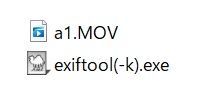
②cmdコマンドプロンプトを起動。
(win10の場合は、左下の「ここに入力して検索」にcmdと入れて、エンター)

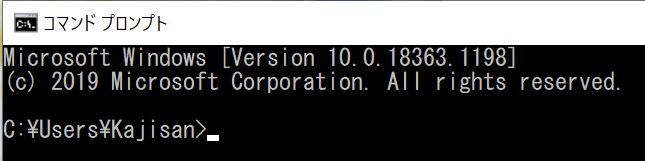
③コマンドプロンプトでexiftoolがあるところまでいく
(cd¥ を入力してエンター)上の階層に移動 c:¥>となる
(cd mov を入力してエンター)movフォルダに入る。 c:¥mov>となる
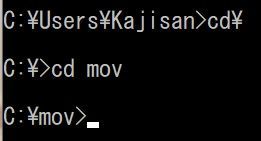
④コマンドを入力
“exiftool(-k).exe” “-CreationDate<FileModifyDate” a1.mov
上の1行をコピーして貼り付けて、エンターを押します。

すると作成日時が更新日時(今日の日付)に上書きされます。
不等号<の大きい方で上書きです。
⑤iPadの写真アプリ内で確認。
iPadに移動させると、古い映像が更新日時(今日の日付と同じ)に変更されていました。
つまり、写真アプリは「CreationDate」を参考に、並び替えをしているのではないかと思います。以上。
補足情報
①動画の情報を一覧で見る。
“exiftool(-k).exe” “-s” a1.mov :このコマンドで動画の情報が見れます。
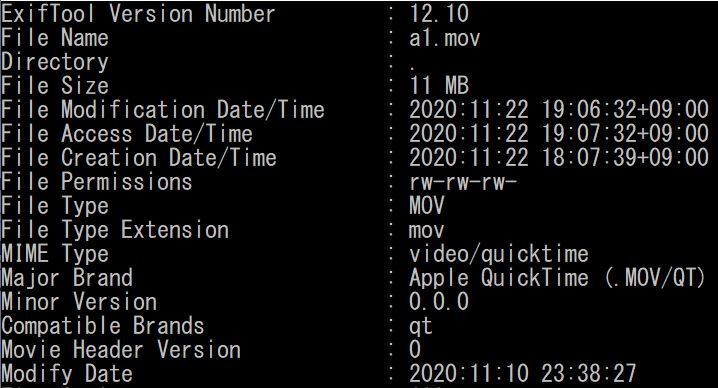
FileModifyDate :ファイルとしての更新日時
FileAccessDate :ファイルとしてのアクセス日時
FileCreateDate :ファイルとしての作成日時
ModifyDate :?
TrackCreateDate :?
TrackModifyDate :?
MediaCreateDate :?
MediaModifyDate :?
CreationDate :作成日時?
上記の項目において、日付に関する情報が記載されていました。
②動画を一括で変更する。
“exiftool(-k).exe” “-CreationDate<FileModifyDate” *.mov
動画の指定を*.movに変更すれば、フォルダ内のすべての.movを一括で変更できます。
③撮影日時を数値で指定する。
“exiftool(-k).exe” “-CreationDate”=”2021:11:22 17:46:26+09:00” a1.mov
お読みいただきありがとうございます!
■検索用
写真アプリ
動画
撮影日時
作成日時
更新日時
並び替え
iPad
iPhone
お読みいただきありがとうございます!
WordTOMOからのお知らせ
- 当ブログの記事内容は、作成時点の情報に基づいています。そのため、記事が公開された後に情報が変更される場合があります。最新の情報は各自でご確認ください。
- 記事の内容は筆者が調査した結果に基づいていますが、必ずしも完全・正確であるとは限りません。参考情報としてご活用いただき、最終的な判断はご自身の責任で行ってください。
- 記事の内容に具体的な誤りや不足がある場合は、コメント欄またはお問い合わせフォームからお知らせいただければ幸いです。
- 当ブログをお読みいただいた評価やコメントをお寄せいただけると励みになります。以下の投票ボタンからぜひご感想をお寄せください!
まだ投票がありません。

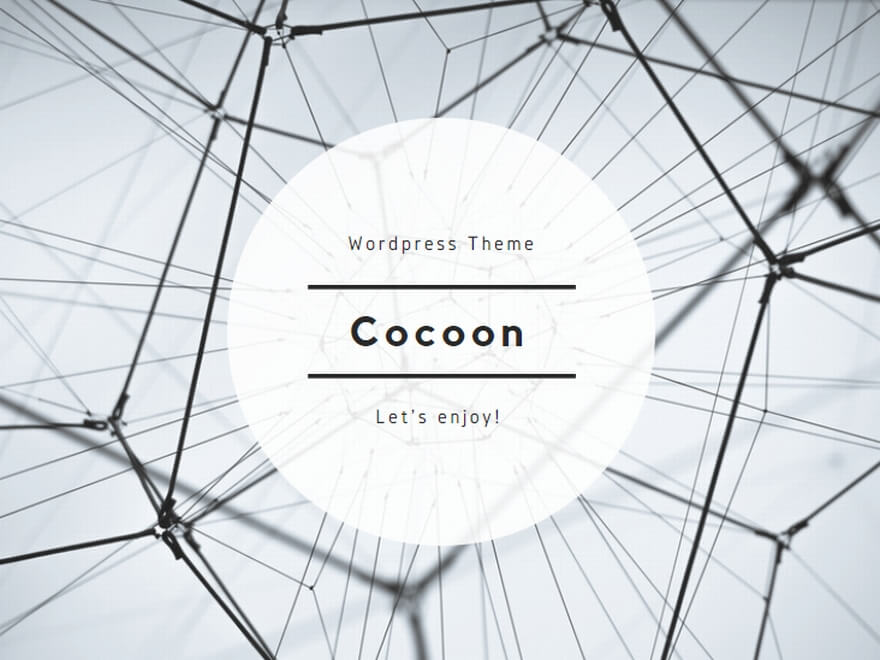
コメント